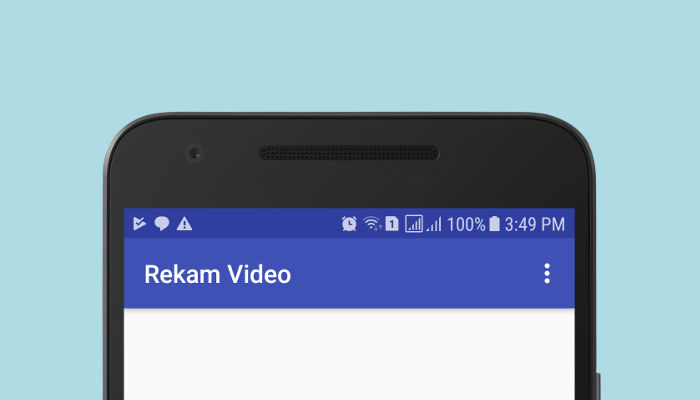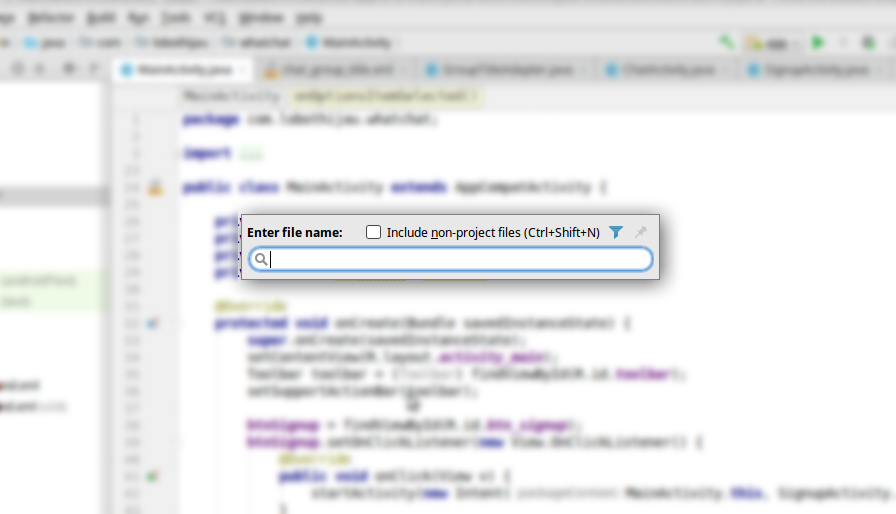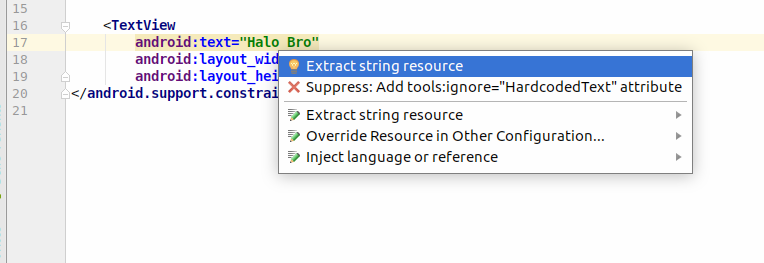Menampilkan Title Toolbar Android di Tengah
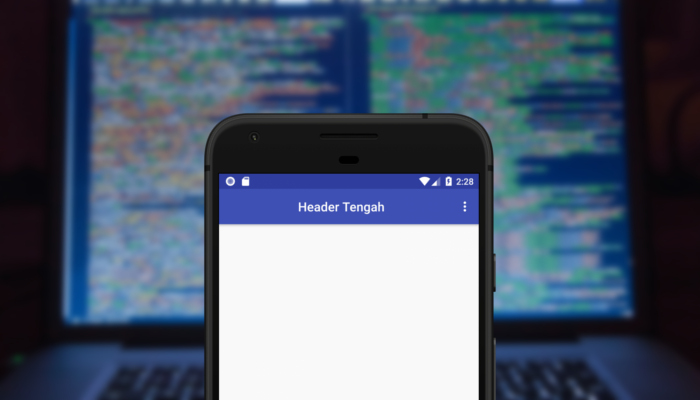
Toolbar merupakan salah satu komponen yang sangat penting bagi sebuah aplikasi Android. Toolbar dapat menampilkan title yang dapat nama aplikasi atau nama Activity.
Normalnya, title ditampilkan diposisi agak ke kiri di Toolbar. Namun, terkadang kita juga ingin menampilkan title dalam posisi ditengah Toolbar. Kali ini kita akan belajar bagaimana melakukan hal ini di Android Studio.
Membuat Pemutar Audio Sederhana di Android dengan ExoPlayer
Sebelum memulai, pastikan bahwa kita di dalam layout kita menggunakan objek Toolbar. Ubah kode Toolbar yang tadinya seperti pada sisipan di bawah:
<android.support.v7.widget.Toolbar android:id="@+id/toolbar" android:layout_width="match_parent" android:layout_height="?attr/actionBarSize" android:background="?attr/colorPrimary" app:popupTheme="@style/AppTheme.PopupOverlay" />
Menjadi:
<android.support.v7.widget.Toolbar android:id="@+id/toolbar" android:layout_width="match_parent" android:layout_height="?attr/actionBarSize" android:background="?attr/colorPrimary" app:popupTheme="@style/AppTheme.PopupOverlay" > <TextView android:layout_width="match_parent" android:layout_height="wrap_content" android:gravity="center" tools:text="Codepolitan" android:id="@+id/toolbar_text" style="@style/TextAppearance.AppCompat.Widget.ActionBar.Title"/> </android.support.v7.widget.Toolbar>
Berikut ini gambar preview yang didapatkan:

Saat program di jalankan, teks yang ada di dalam TextView tidak tampil seperti pada bagian preview. Untuk menampilkannya, kita harus tambahkan kdoe Java berikut di Activity yang menampilkan Toolbar di atas:
TextView toolbarText = (TextView) findViewById(R.id.toolbar_text); if(toolbarText!=null && toolbar!=null) { toolbarText.setText(getTitle()); setSupportActionBar(toolbar); }
Berikut contoh kode onCreate yang ada di dalam Activity:
@Override protected void onCreate(Bundle savedInstanceState) { super.onCreate(savedInstanceState); setContentView(R.layout.activity_main); Toolbar toolbar = (Toolbar) findViewById(R.id.toolbar); setSupportActionBar(toolbar); TextView toolbarText = (TextView) findViewById(R.id.toolbar_text); if(toolbarText!=null && toolbar!=null) { toolbarText.setText(getTitle()); setSupportActionBar(toolbar); } }
Method getTitle() yang ada di dalam toolbarText.setText() akan mengambil nama Activity yang diatur di AndroidManifest.xml. Jika ingin mengubahnya dengan teks lain, cukup tuliskan teks yang diinginkan sebagai ganti getTitle(). Berikut hasil yang akan didapatkan saat aplikasi ini di jalankan di emulator:

What do you think?
Reactions